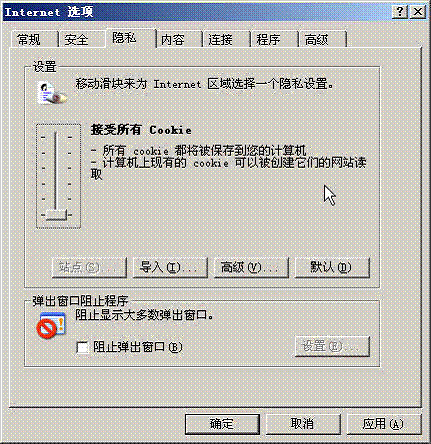网上提案系统的运行是基于互联网网页应用,由于该系统是根据IE浏览器设置的,对其它类型的网页浏览器的支持不是很完善,建议在IE浏览器下操作而不要使用其它浏览器,且在使用前还需先对IE浏览器中某些相关属性进行正确设置。
1、进入IE 选项设置
IE中的各个设置都是在IE选项设置中的不同标签下完成的,要进入IE选项设置,请从IE菜单中依次选择“工具”->“Internet选项”,如图所示:
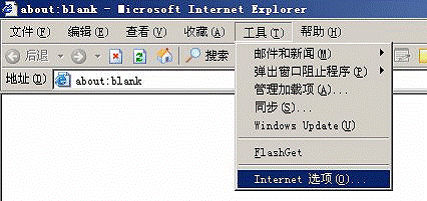
即可进入IE的选项界面,如图所示。在IE选项界面中,即可对IE进行各种设置。
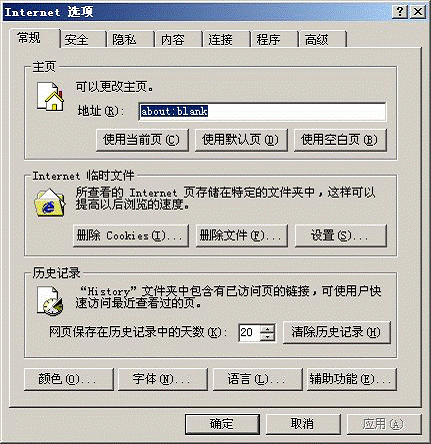
2、设置http://220.173.61.251为安全站点
由于网上提案中用到了Active控件,为了使这些功能正常运行,需要设置网上提案的地址为安全站点。地址入口为:http://220.173.61.251
进入IE设置界面,选择“安全”标签,点击4 个区域图标中的“受信任的站点”图标,并点击“站点按钮”,如图所示,即可进入图所示的安全站点添加界面。在此界面中,输入网上提案的服务器地址:http://220.173.61.251,然后点击“添加”按钮就可以将网上提案服务器地址添加到信任站点列表中了。
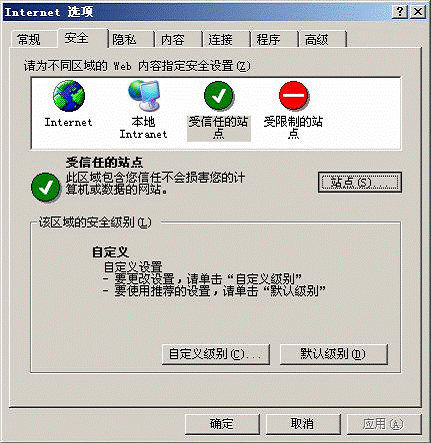
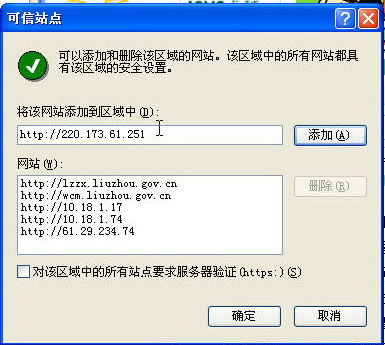
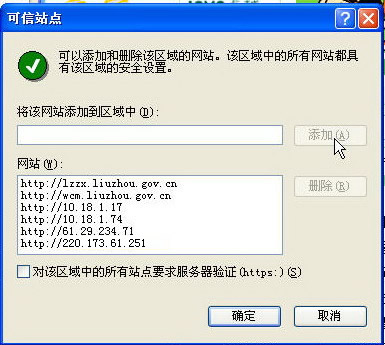
3、ActiveX 控件、JaveScript 访问设置
由于网上提案中用到了可视化编辑器和多种效果,所以您需要设置相关的ActiveX 设置和JavaScript 设置才能正常使用。
进入IE设置界面,选择“安全”标签,点击“该区域的安全级别”中的“自定义级别”按钮,就可以进入具体的安全设置,如图所示。
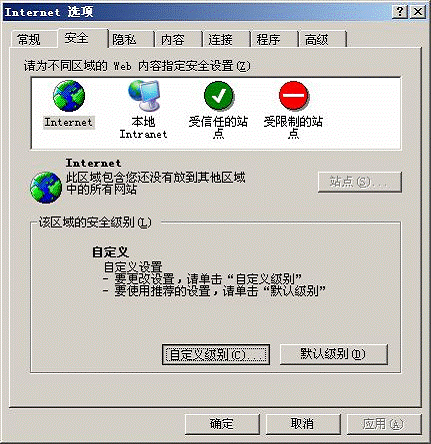
在具体的安全设置中,需要依次设置:
对标记为安全的ActiveX 控件进行初始化和脚本运行:设置为“提示”或者“启用”
对没有标记为安全的ActiveX 控件进行初始化和脚本运行:设置为“提示”或者“启用”
下载已签名的ActiveX 控件:设置为“提示”或者“启用”
下载未签名的ActiveX 控件:设置为“提示”或者“启用”
运行ActiveX 控件和插件:设置为“提示”或者“启用”
Java 小脚本程序:设置为“提示”或者“启用”
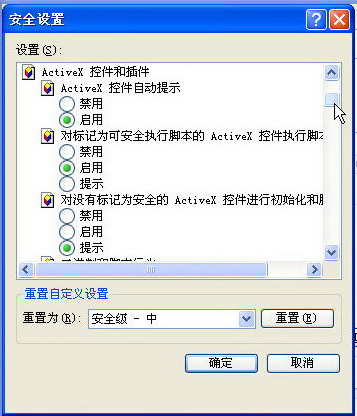
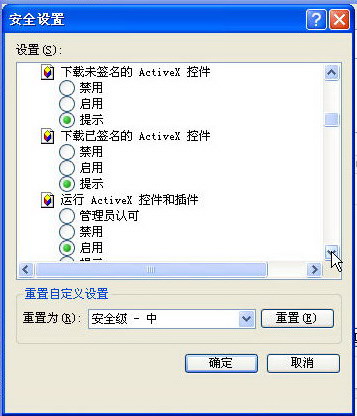
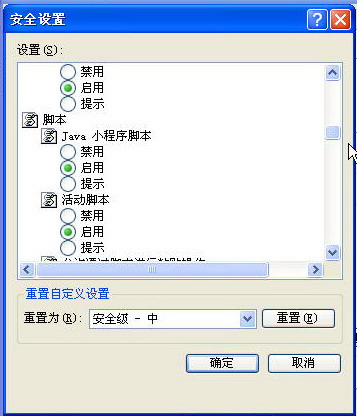
4、弹出窗口的设置
Windows XP SP2 和Windows 2003 SP1 之后,IE 会默认增加对弹出窗口的过滤功能,由于网上提案很多功能依赖于弹出窗口和对话框,所以需要对浏览器进行设置才能使网上提案运行正常。
从IE菜单中依次选择“工具”->“弹出窗口阻止程序”->“弹出窗口阻止程序设置”,如图所示,即可进入弹出窗口阻止程序设置
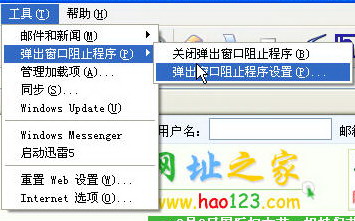
在这里输入服务器的地址http://220.173.61.251,点击“添加”按钮即可取消浏览器对网上提案的弹出窗口过滤功能,如图所示。
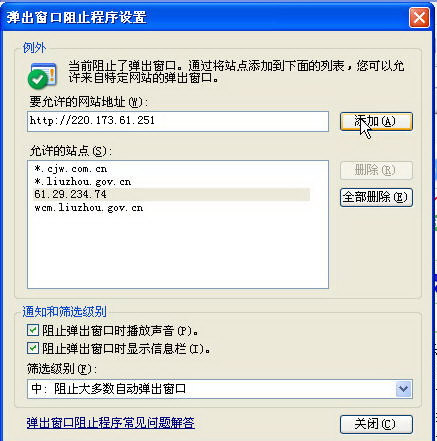
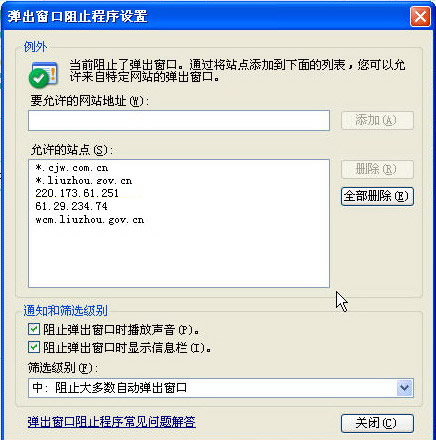
5、Cookie 的设置
基于浏览器的应用基本上都会使用Cookie 来传递参数。为了使网上提案能够正常运行,浏览器的Cookie 设置不能为禁止。
从IE菜单中依次选择“工具”->“Internet选项”,进入IE选项设置界面,如图所示;选择“隐私”标签即可进入Cookie设置的页面,如图所示。在这里,设置其为“低”或者“接受所有Cookie”即可。